Lorsque vous travaillez sur Excel, il peut arriver que certaines colonnes soient masquées. Cela peut être dû à une action involontaire ou à une manipulation volontaire pour faciliter la lecture. Dans tous les cas, il est important de savoir comment faire apparaître les colonnes masquées pour travailler efficacement sur votre feuille de calcul.
Pour faire apparaître des colonnes masquées sur Excel, il vous suffit de sélectionner les colonnes adjacentes aux colonnes masquées, de faire un clic droit, puis de sélectionner Afficher dans le menu contextuel.
Ce n’est qu’une méthode mais il en existe d’autres qui peuvent être utiles suivant le cas que vous rencontrez. Suivez notre guide ci-dessous pour apprendre à afficher les colonnes masquées sur Excel.
Identifier les colonnes masquées
Avant de faire apparaître les colonnes masquées, il est important de les identifier. Pour cela, il suffit de regarder les en-têtes des colonnes qui se suivent. Si vous constatez que des lettres de colonnes sont manquantes, cela signifie que des colonnes sont masquées.
Méthode 1 : Utiliser le clic droit de la souris
La méthode la plus simple pour faire apparaître les colonnes masquées est d’utiliser le clic droit de la souris.
La première étape pour faire apparaître des colonnes masquées sur Excel consiste à sélectionner les colonnes adjacentes aux colonnes masquées. Par exemple, si la colonne B est masquée, vous devez sélectionner les colonnes A et C.
Ensuite, faites un clic droit de la souris sur les colonnes sélectionnées, puis cliquer sur Afficher dans le menu contextuel.
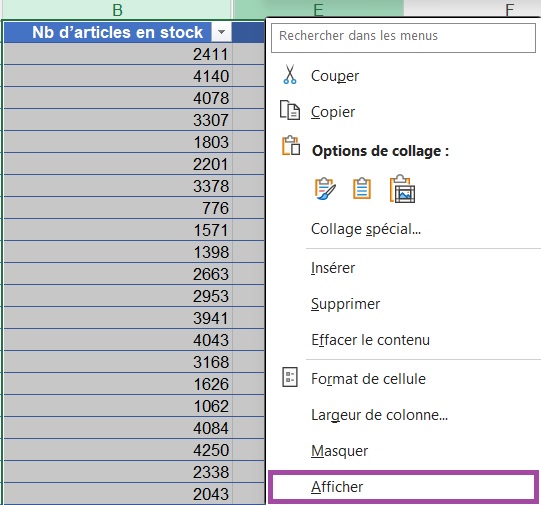
Méthode 2 : Utiliser la barre d’outil
Une autre méthode consiste à utiliser la barre d’outil. Pour cela, il vous suffit de sélectionner les colonnes adjacentes aux colonnes masquées, puis de vous rendre dans le menu Accueil > Format > Masquer & Afficher > Afficher les colonnes.
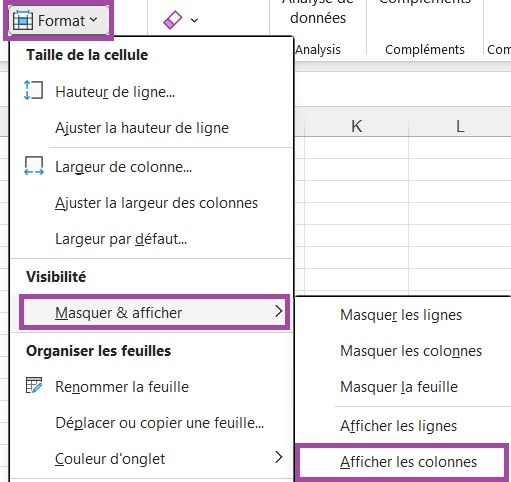
Méthode 3 : Utiliser le double clic
Pour utiliser la méthode du double-clic, il faut vous positionner à l’emplacement de la colonne masquée au niveau des lettres de colonnes. Le curseur prendra la forme de double flèche. Il suffit alors de double cliquer sur le bouton gauche de la souris pour faire apparaître les colonnes cachées.
Méthode 4 : Utiliser le raccourci clavier
Pour afficher les colonnes grâce aux raccourcis clavier, sélectionnez d’abord les colonnes adjacentes aux colonnes masquées, puis utilisez le raccourci clavier Alt + ), c’est-à-dire, une parenthèse fermante.
Faire apparaitre toutes les colonnes masquées
Si vous n’arrivez pas à identifier l’emplacement des colonnes masquées, vous pouvez faire réapparaitre l’ensemble des colonnes masquées.
Pour commencer, sélectionner l’ensemble du tableau en cliquant sur le coin en haut à gauche du tableau.
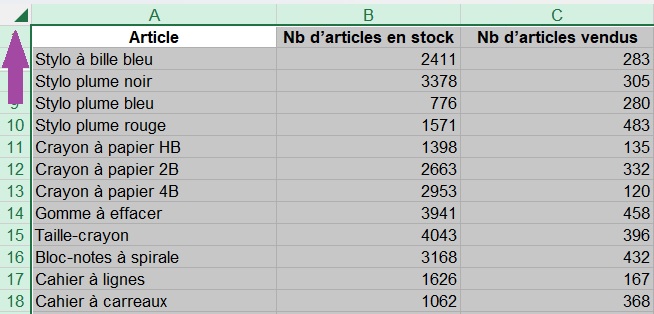
Vous pouvez utiliser également le raccourci clavier Ctrl + A pour sélectionner l’ensemble du tableau.
Rendez-vous ensuite dans le menu Accueil > Format > Masquer & Afficher > Afficher les colonnes. Cela fera apparaitre toutes les colonnes masquées de votre feuille de calcul. Désélectionnez le tableau en cliquant sur n’importe quelle cellule.
Faire apparaitre la première colonne masquée
Si vous avez masqué la première colonne de votre feuille de calcul Excel et que vous souhaitez la faire apparaître, il peut être difficile de la sélectionner. Voici comment procéder :
Dans la fenêtre de sélection en haut à gauche du tableau, taper A1 puis Entrée. Cela sélectionnera le première colonne.
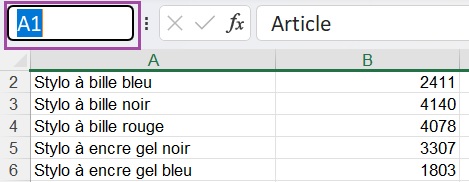
Rendez-vous ensuite dans le menu Accueil > Format > Masquer & Afficher et cliquer sur Afficher les colonnes. Cela fera apparaître la première colonne du tableau.
Cas particulier de colonnes masquées : groupement
Certaines colonnes de votre tableau Excel pourrait ne pas s’afficher pour une raison autre que le masquage. Notamment, cela peut être dû à un groupement de colonnes.
Si les colonnes sont masquées à cause d’un regroupement, vous verrez le symbole plus en haut des en-têtes de colonnes.
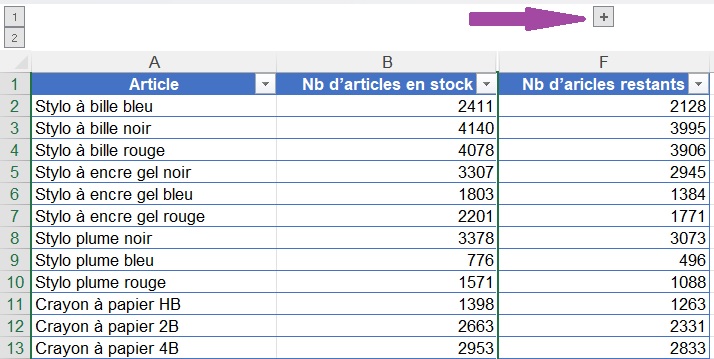
En cliquant sur le symbole plus, vous ferez apparaître les colonnes masquées. Vous pouvez également supprimer le regroupement des colonnes en passant par le menu Données > Plan > Dissocier > Effacer le plan.
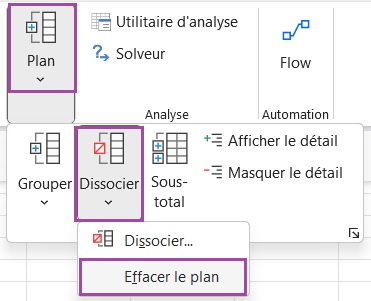
Notez que si les colonnes ont été masquées en raison d’une largeur de colonne insuffisante, vous pouvez également ajuster la largeur de la colonne pour les faire apparaître.
En utilisant l’une de ces méthodes, vous pouvez facilement faire apparaitre toutes les colonnes masquées de votre feuille de calcul Excel. Pensez à consulter notre guide pour masquer les colonnes pour approfondir le sujet ou explorer le site pour découvrir les autres fonctionnalités utiles d’Excel :